Ja jūs bieži palaižat programmas administratora režīmā, lietojot lietotāja konta vadību (UAC), uznirstošais logs, kas jums jautā, vai esat pārliecināts, ka vēlaties, lai šī programma veiktu izmaiņas jūsu datorā, tas var kaitēt. Lai gan jūs varat iestatīt īpašas programmas, lai vienmēr darbotos administratora režīmā (tādējādi apejot šo uznirstošo logu), nav viegli, drošs veids, kā iestatīt datoru, lai visas programmas darbotos administratora režīmā.
Nu, tur ir viens veids, bet tas nav drošs. Jūs varat pilnībā atspējot lietotāja konta kontroles uznirstošos logus, taču tas nav ieteicams - pat ne veterānu datoru tīklam. Iemesls, kāpēc tas nav ieteicams, ir tāpēc, ka UAC faktiski kalpo svarīgam mērķim: tā brīdina par visām programmām, kas varētu mēģināt mainīt datoru, ieskaitot vīrusus un ļaunprātīgas programmatūras saites, kuras, iespējams, esat nejauši noklikšķinājis. Ja jūs pilnībā atspējojat UAC un lietojat administratora kontu, jebkura programma, kas darbojas jūsu datorā, ieskaitot vīrusus un ļaunprātīgu programmatūru, automātiski varēs piekļūt datoram.
Ticiet man, jūs to nevēlaties. Bet jūs varat padarīt UAC uznirstošos logus nedaudz mazāk kaitinošus, lūdzot, lai tie netraucētu ekrānu, kad viņi uznirst. Lūk, kā:
Lietotāja konta kontroles (UAC) iestatījumu izmainīšana
Pēc noklusējuma lietotāja konta kontrole ir iestatīta uznirstošajā logā ikreiz, kad lietotne vai programma mēģina veikt izmaiņas jūsu datorā. Ja jūs neizmantojat administratora kontu, UAC arī aicinās ievadīt administratora paroli, pirms atļaut lietotnei / programmai veikt izmaiņas.
Lūk, kā veikt izmaiņas UAC iestatījumā - vai atspējot to vispār (nedariet to):

1. Atveriet vadības paneli, ar peles labo pogu noklikšķinot uz pogas Sākt un uz Vadības panelis . Vadības panelī dodieties uz lietotāju kontiem un pēc tam noklikšķiniet uz Mainīt lietotāja konta kontroles iestatījumus . Tas atvērs lietotāja konta kontroles iestatījumu logu.

2. Logā User Account Control Settings (Lietotāja konta kontroles iestatījumi) redzēsiet slīdni ar četrām iespējām. Noklusējuma iestatījums ir otrais augstākais variants - augšējais iestatījums ir Vienmēr paziņot (jūs saņemsiet paziņojumus, kad lietotne mēģinās veikt izmaiņas jūsu datorā, vai arī, ja veicat izmaiņas Windows iestatījumos), bet apakšējais iestatījums nekad nav paziņots (jūs nekad netiks saņemti paziņojumi). Es iesaku izvēlēties vienu no diviem vidējiem iestatījumiem - vai nu noklusējuma iestatījumu, vai otro zemāko iestatījumu, kas paziņos jums tikpat daudz kā noklusējuma iestatījums, bet nebūs blāvs ekrāns. Izvēlieties vajadzīgo iestatījumu un nospiediet OK .
3. Neatkarīgi no tā, kādu izvēli jūs veicat, jūs redzēsiet UAC uznirstošo logu, kurā jautā, vai vēlaties atļaut šai lietotnei veikt izmaiņas jūsu datorā. Lai turpinātu, nospiediet Jā .





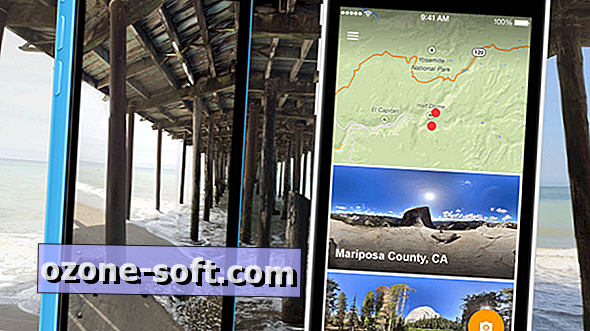
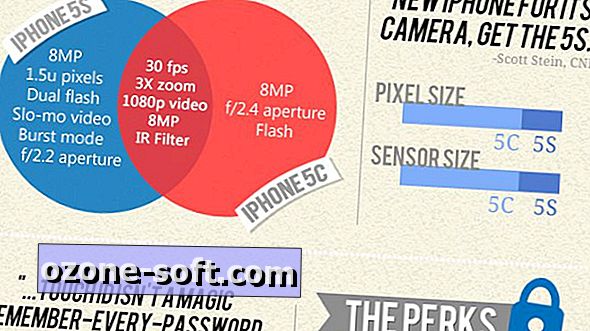
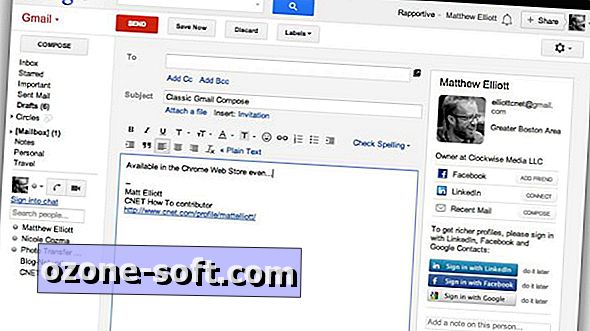





Atstājiet Savu Komentāru